Как уменьшить шум компьютера: Новинки IT-индустрии, обзоры и тесты компьютеров и комплектующих
Содержание
Как уменьшить шум вентиляторов в компьютере
Подготовительный этап
Перед тем, как начинать борьбу за уменьшение шума вентиляторов нужно провести с компьютером некоторые подготовительные работы. Для начала нужно почистить компьютер от скопившейся в нем пыли, которая снижает эффективность охлаждения.
Для того чтобы почистить компьютер от пыли отключите его от сети электропитания и снимите боковую крышку. Самый безопасный способ удаления пыли – балончик со сжатым воздухом. С его помощью можно продуть все радиаторы и удалить пыль с минимальным риском что-то повредить. Для проведения этой процедуры лучше выйти на улицу, чтобы не поднимать пыль в доме.
Также для удаления пыли из компьютерного корпуса иногда используют кисточку для покраски или рисования. Использование кисточки позволяет почистить компьютер не поднимая пыли, но такой способ менее безопасен. Кисточка создает статическое электричество, а это может привести к поломке компьютера, поэтому лучше использовать балончик.
После удаления пыли проверьте температуры процессора и видеокарты. Если она выше нормы, то замените термопасту.
Снижение оборотов вентиляторов
После того как вы привели компьютер в нормальное состояние можно заняться уменьшением шума от вентиляторов. Здесь один из самых простых и эффективных способов – это снижение оборотов. Делается это двумя способами программным (через BIOS или из операционной системы) и аппаратным (с помощью резистора или реобаса).
Программный способ можно применить только для кулеров, которые подключены к материнской плате через 4 контактный разъем. При этом процесс управления такими кулерами может отличаться в зависимости от материнской платы. Обычно в BIOS нужно указать температуру, при достижении которой вентиляторы будут повышать скорость вращения. Также указывается и минимальная скорость работы вентиляторов, она используется пока указанная температура не достигнута. На скриншоте внизу показано, как эти настройки выглядят в BIOS материнской платы MSI.
Если вентилятор подключается к 3 контактному разъему материнской платы или вообще напрямую к блоку питания, то для снижения его оборотов нужно использовать резистор. Такой резистор можно самостоятельно подобрать и впаять в провод питания. Те, кто не дружит с паяльником, могут воспользоваться готовыми переходниками, которые нужно только подключить между вентилятором и материнской платой.
Также для снижения оборотов вентилятор можно использовать так называемый реобас. Это устройство, которое подключается в 5.25 дюймовый отсек системного блока и позволяет регулировать скорость вращения подключенных через него вентиляторов.
Итак мы убедились, что компьютер чистый, а вентиляторы исправны. Теперь включаем компьютер и нажатием спец.клавиши, попадаем в меню настройки BIOS. Узнать какую кнопку жать Вы можете по стартовой картинке, или методом перебора. Наиболее часто это следующие кнопки: Del, F2 и F10.
В моём случае материнская плата ASUS, у которой кнопка входа в БИОС — Del.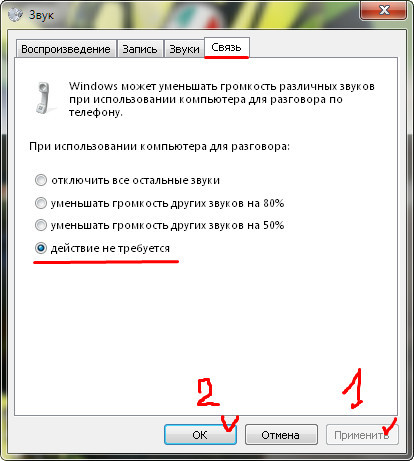
Новости СМИ2
Сразу же мы попадаем на главную вкладку -Main, для нас тут нет ничего ценного, поэтому стрелкой влево перебираемся до Power. Остановившись на этой вкладке мы начинаем ходить по пунктам и выбираем «Hardware Monitor».
Откроется страница, где будет целый список различных надстроек. Да и также возможно, что пункт CPU Q-Fan Control будет содержать надпись Disabled, мы можем это изменить пройдя стрелкой вниз до него и нажав Enter.
Ну и соответственно теперь уже раскроется полный список возможных настроек. Тут представлены как настройки для вентилятора процессора, так и корпусных вентиляторов, кстати корпусные обозначены словом chassis.
Среди всех представленных очень важный пункт для нас это CPU Fan Profile. Тот самый профиль с настройками, который и определяет максимальное количество оборотов вентилятора в минуту.
Опять же если кликните по этому пункту и покажется список (в моём случае) из трёх пунктов. По умолчанию был выбрал — Optimal.
Если вкратце, то:
Optimal — это промежуточный режим между производительным и тихим;
Silent — это самый тихий режим;
Performance — это производительный режим,
Мы же останавливаем свой выбор на Silent. Затем нажимаем кнопку F10 и БИОС предложит нам сохранить изменения, соглашаемся и компьютер сам перезагрузится.
Уже при включении, вентиляторы вначале сильно «зажжужат», а затем снизят обороты для работы в тихом режиме. Если же шум по прежнему остается, то тут две причины:
- На материнской плате имеются два вида разъёмов под вентиляторы. Одни подписаны как «CHA_FAN» и «CPU_FAN», вторые просто «PWR_FAN». Так вот лишь первые являются управляемыми, второй же типа просто питающие;
- Подключены обычные вентиляторы (с двумя или тремя штырьками), такие вентиляторы не управляемые. Управляемые имеют разъем из 4 ножек.
Отказ от ответственности: Автор или издатель не публиковали эту статью для вредоносных целей.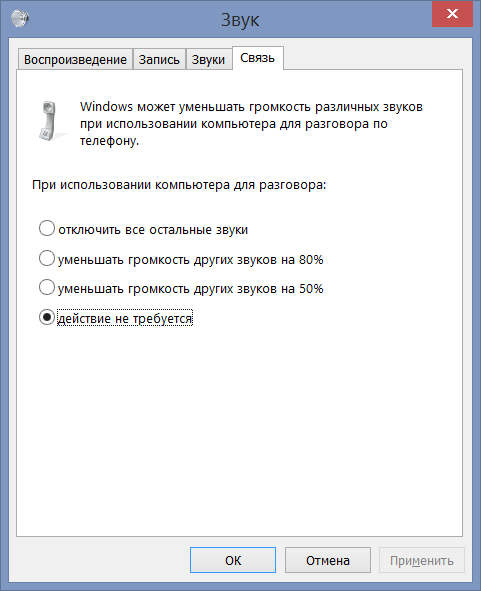 Вся размещенная информация была взята из открытых источников и представлена исключительно в ознакомительных целях а также не несет призыва к действию. Создано лишь в образовательных и развлекательных целях. Вся информация направлена на то, чтобы уберечь читателей от противозаконных действий. Все причиненные возможные убытки посетитель берет на себя. Автор проделывает все действия лишь на собственном оборудовании и в собственной сети. Не повторяйте ничего из прочитанного в реальной жизни. | Так же, если вы являетесь правообладателем размещенного на страницах портала материала, просьба написать нам через контактную форму жалобу на удаление определенной страницы, а также ознакомиться с инструкцией для правообладателей материалов. Спасибо за понимание.
Вся размещенная информация была взята из открытых источников и представлена исключительно в ознакомительных целях а также не несет призыва к действию. Создано лишь в образовательных и развлекательных целях. Вся информация направлена на то, чтобы уберечь читателей от противозаконных действий. Все причиненные возможные убытки посетитель берет на себя. Автор проделывает все действия лишь на собственном оборудовании и в собственной сети. Не повторяйте ничего из прочитанного в реальной жизни. | Так же, если вы являетесь правообладателем размещенного на страницах портала материала, просьба написать нам через контактную форму жалобу на удаление определенной страницы, а также ознакомиться с инструкцией для правообладателей материалов. Спасибо за понимание.
- Как установить Adv Phishing Tool в Termux?
В настоящее время безопасность становится сильнее с OTP и двухфакторной…
- Adult траф. из Tik-Tok в Telegram
Способ привлечение трафика из TikTok на adult с оплатой доступа…
- Об атаке Mass Assignment
Программные фреймворки иногда позволяют разработчикам автоматически привязывать параметры HTTP-запроса к…
- Буфер обмена Android: как его очистить
Буфер обмена — удобная пользовательская функция, которая доступна всем пользователям…
- Эксплуатация уязвимости SQL-инъекции и подделка подписи запроса
Говоря простым языком — это атака на базу данных, которая…
- Как устанавливать платные игры и приложения на IOS (без JailBreak)
Эта инструкция/мануал описывает немного противоправные действия.
 Многих интересует вопрос, можно…
Многих интересует вопрос, можно… - Poisontap: устройство для взлома любого компьютер
Ворует файлы cookie, открывает внутренний маршрутизатор и устанавливает веб-бэкдор на…
- Как создать красивый GIF-баннер
Создавайте баннеры – и продвигайте свой бренд. Давайте рассмотрим такую тему…
- Теория и Практика: Google Tag Manager
Чтобы использовать системы веб-аналитики, рекламные сервисы и другие сторонние инструменты, необходимо…
- Spamnesty
Код сервиса написан на языке Python, для быстрого развёртывания подготовлен образ…
- Как выглядит Российский Даркнет?
Даркнет (англ. DarkNet, также известен как «Скрытая сеть», «Тёмная сеть», «Теневая сеть»,…
- Как используют антивирусное ПО в организациях
Временами нужно установить антивирус в организации — но организация не…
- Как ускорить работу в PowerPoint
Порой даже самый искусный слайд-мейкер забывает о достаточно простых приёмах,…
- Как построить свою ботнет сеть и сколько это стоит
Чтобы пролить свет на эти секретные сети ботнетов, мы приоткрываем…
- Grishka-Houseclub: как установить соцсеть clubhouse на свой android?
Неофициальное приложение Clubhouse для Android.
 Создатель и бывший разработчик «ВКонтакте»…
Создатель и бывший разработчик «ВКонтакте»… - OSINT с PhoneInfoga: как собрать информацию о номерах телефона
Чтобы улучшить кодовую базу, удобство обслуживания, иметь более сильный набор…
- Как копировать RFID-метки стандарта EM-Marin? Делаем дубликаты пропусков домофонных ключей прочего
Как известно, во многих системах доступа используются карты RFID стандарта…
- MITM атаки в картах Visa позволяющие обойти PIN код при безконтактной оплате
На днях команда исследователей из Швейцарии высшей технической школы Цюриха…
- Курс по взлому от начального и до продвинутого уровня
Учебные материалы по этичному хакингу и тестированию на проникновение с…
- Что такое децентрализованные анонимные сети
В настоящее время обеспечение анонимности клиента в сети Интернет становится…
Замена вентиляторов на более тихие
Вентиляторы, которые используются для охлаждения компонентов компьютера очень отличается по своему уровню шума.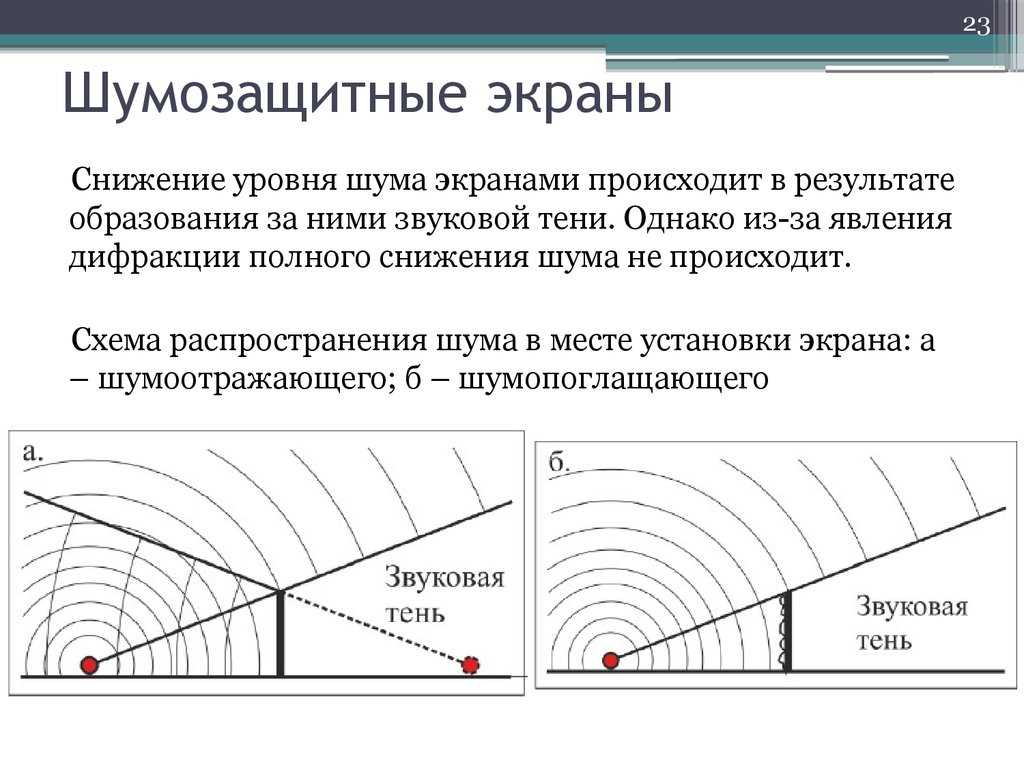 В основном это связано с используемым типом подшипников. В обычных недорогих вентиляторах применяют подшипники скольжения, а в моделях подороже гидродинамические подшипники, которые работают заметно тише и дольше сохраняют свои рабочие характеристики. Также на уровень шума сильно влияет размер вентилятора, чем он больше, тем тише работает вентилятор.
В основном это связано с используемым типом подшипников. В обычных недорогих вентиляторах применяют подшипники скольжения, а в моделях подороже гидродинамические подшипники, которые работают заметно тише и дольше сохраняют свои рабочие характеристики. Также на уровень шума сильно влияет размер вентилятора, чем он больше, тем тише работает вентилятор.
В общем, замена вентиляторов это отличный способ уменьшить уровень шума, который исходит от компьютера, но для этого придется немного потратиться.
Уменьшение количества вентиляторов
Иногда, снизить уровень шума можно с помощью уменьшения количества вентиляторов, которые используются в системном блоке. Понятно, что отказаться от вентиляторов на блоке питания, процессоре и видеокарте не получится. Но, количество корпусных вентиляторов вполне можно пересмотреть.
Если у вас компьютер среднего уровня, без «топового» железа и разгона, то вам хватит и одного корпусного вентилятора, который будет работать на выдув горячего воздуха.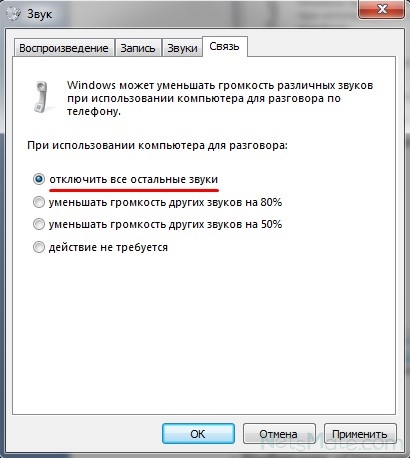 А если у вас компьютер «офисного» уровня, то можно попробовать обойтись вообще без корпусных вентиляторов.
А если у вас компьютер «офисного» уровня, то можно попробовать обойтись вообще без корпусных вентиляторов.
Механические методы избавления от шума HDD
Когда с помощью приложения избавиться от шума не удалось, необходимо решить проблему вручную.
- Вначале проверьте качество фиксации жесткого диска. Винчестер должен быть сильно зафиксирован и надежно держаться на пазах, все болты должны быть достаточно закручены.
- Рассмотрите, какие части HDD механически касаются корпуса компьютера. На стыках необходимо установить специальные прокладки с функцией изоляции. Можете немного подвинуть корзину крепления винчестера так, чтобы деталь не соприкасалась с корпусом компьютера. Такие действия могут помочь уменьшить шум.
- Если есть возможность изменить месторасположение винчестера, проделайте это. Необходимо стремится к тому, чтобы вибрация жёсткого диска не переходила на корпус.
Если так снизить шум не удалось, обратитесь в службу технической поддержки.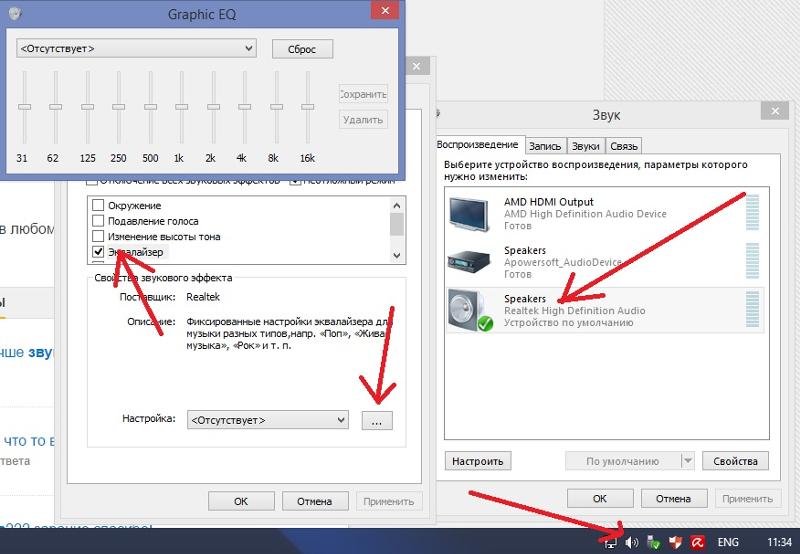
Как уменьшить шум компьютера
Персональные компьютеры отличаются достаточно высоким энергопотреблением. Они расходуют от 50 до 1000 Вт электроэнергии, при этом, основная ее часть преобразуется в тепло. Для отвода его в таких количествах требуется призводительная система охлаждения, состоящая из радиаторов, элементов теплоотвода и механических узлов.
В большинстве ПК устанавливается стандартная воздушная СО, которая отводит тепло от греющихся компонентов с помощью вентиляторов. Их шум может вызывать дискомфорт, особенно, если компьютер включен постоянно. Пользователи оставляют десктоп включенным на ночь для загрузки больших файлов из интернета, и для других целей. В таких условиях шум вентиляторов мешает спать.
Стандартный кулер — причина шума ПК
Кроме системы охлаждения, звуки издают жесткие диски, приводы дисководов и другие детали. Вопрос, как снизить уровень шума от компьютера, волнует владельцев и геймерских, и офисных ПК. Интересует он и тех, кто использует компьютеры в качестве медиацентров. Шум отвлекает от просмотра фильмов и прослушивания музыки, причиняя дискомфорт, и избежать его важно любыми способами.
Шум отвлекает от просмотра фильмов и прослушивания музыки, причиняя дискомфорт, и избежать его важно любыми способами.
Как снизить шум от вентилятора в компьютере
Уменьшить громкость работы системы охлаждения можно несколькими способами.
Если в случае с кулером корпуса или отсека жестких дисков заменить вентилятор легко, то на охлаждении процессора или видеокарты – это не всегда возможно. В таком случае нужно менять СО полностью, с радиатором.
Заменить кулер на видеокарте порой проблематично
От вентиляторов можно отказаться, установив бесшумную систему охлаждения на тепловых трубках. Но такое решение подойдет только для экономичных офисных и мультимедийных ПК. Отводить 200-1000 Вт тепла таким элементам не под силу.
Радикальный метод: установка СВО
Если финансы позволяют, снизить уровень шума от компьютера поможет система водяного охлаждения. Это довольно дорогостоящее, но эффективное средство, позволяющее избежать перегрева и снизить громкость работы одновременно.
СВО состоит из контактных площадок, к которым подведены трубки для циркуляции жидкости, теплообменника и помпы. Теплосъемники подключаются к центральному и графическому процессорам, другим нагревающимся компонентам. Они соединяются с радиатором и насосом, который обеспечивает циркуляцию жидкости в системе. Протекая через теплосъемник, вода нагревается, а при прохождении через радиатор – отводит тепло в атмосферу.
Водяная система охлаждения эффектно выглядит, эффективно работает, но стоит дорого
СВО в процессе работы почти не шумит: звук качественной помпы или низкооборотистых вентиляторов можно услышать, только если специально вслушиваться. Недостатком такой системы является цена. Она может превышать цену бюджетного офисного компьютера в полном сборе (для комплексных устройств, выпускаемых малыми партиями).
Как снизить шум от компьютера, издаваемый жестким диском
Наиболее эффективный способ устранить шум от жесткого диска компьютера – сменить его на SSD (читайте нашу статью об этом). Но столь радикальные меры не всегда осуществимы. Высокая стоимость, относительно небольшая емкость и ограниченный ресурс работы устроят не всех пользователей.
Но столь радикальные меры не всегда осуществимы. Высокая стоимость, относительно небольшая емкость и ограниченный ресурс работы устроят не всех пользователей.
Чтобы снизить уровень шума от ПК, без замены комплектующих, жесткие диски нужно установить на специальную амортизирующую подвеску. Корпуса для игровых компьютеров оснащаются такими приспособлениями с завода, но в классических «тауэрах» их придется приобретать отдельно.
Резиновая прокладка поглощает вибрации, не распространяя их на другие детали. Отсутствие прямого контакта между металлическими частями HDD и корпусом ПК позволяет локализовать источник шума, заглушив его.
Вместо заключения
«Народные умельцы», чтобы снизить уровень шума от вентиляторов компьютера, в зимнюю пору прибегают к простым мерам, кажущимся эффективными. Системный блок ПК ставят на подоконник, отключая вентиляторы или снижая скорость их вращения, выносят его на балкон. Делать это крайне нежелательно! Водяной пар, конденсирующийся на относительно холодных компонентах, приводит к окислению контактов и может повлечь замыкание, которое выведет девайс из строя.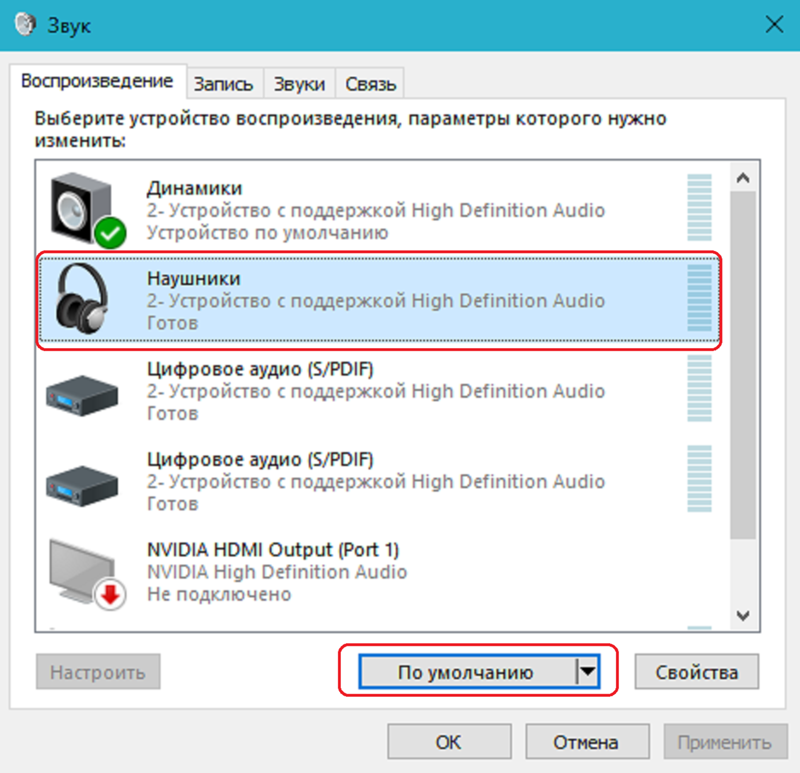
При продуманном подходе уровень шума от компьютера можно снизить до значений, сравнимых с таковыми у ноутбуков. Достаточно комбинировать методы и использовать качественные комплектующие для того, чтобы ПК и не грелся, и не шумел, одновременно.
NPC Шумоподавление персональных компьютеров
Шумоподавление в ПК —
Снижение шума в ПК
Статья предоставлена
Poweroid
в мае 2004 г.
ПК стали
становится все более шумным, так как компоненты ПК увеличили скорость и
количество выделяемого ими тепла. Это тепло обычно рассеивается через
множество вентиляторов внутри корпуса, и эти вентиляторы являются основным источником
шум. Однако они не являются единственным источником шума, жесткие диски
пластины, которые вращаются с очень высокой скоростью, плохо спроектированные корпуса имеют боковые
панели, которые дребезжат, а оптические приводы, такие как DVD и CD, создают
шум тоже.
Самые дешевые способы
снижения шума на вашем ПК бесплатные опции:
- Чек
что корпус вашего ПК стоит на ногах. Уменьшать
вибрация между ПК и столом/полом. Эксперимент с резиной
коврики или даже старые коврики для мышей. Во многих случаях необходимо вводить воздух из
нижней части корпуса, поэтому не блокируйте вентиляционные отверстия. Избегать
объекты, лежащие снаружи корпуса вашего ПК. - Убедитесь
что внутренние компоненты, такие как жесткие диски, оптические приводы и другие
движущиеся части надежно закреплены и завинчены. Сделайте
то же самое с боковыми панелями вашего корпуса. - Использование
стяжки, чтобы зафиксировать свободные кабели внутри корпуса, чтобы предотвратить их
от прикосновения к движущимся частям (избегайте использования резиновых лент, так как они
со временем становятся хрупкими и распадаются на мелкие кусочки,
в фанаты) - Вакуум
пыль из вашего ПК. Пыль забивает вентиляторы, из-за чего они
Пыль забивает вентиляторы, из-за чего они
громче со временем - Если
Ваш ЭЛТ-монитор издает жужжащий звук или слышимое шипение.
неисправен, производитель должен быть готов отремонтировать/заменить его - Сохранить
устройства, такие как мобильные телефоны и другие объекты, способные
электромагнитные помехи далеко от ПК. Обратите внимание, что
радионяни, стиральные машины и ряд других бытовых
устройства могут мешать работе вашего ПК и/или вызывать зависание динамиков.
шипеть, щелкать или взрываться хлопками. - В зависимости
в вашей операционной системе и модеме вы обычно можете настроить модем на
тихий режим, чтобы не было шума при наборе номера. - Вы
можно также поэкспериментировать с настройками Power в
Панель управления Windows для настройки выключения жестких дисков/мониторов/вентиляторов в
заранее определенное время, если ПК не используется. Читать винду
Читать винду
справочный файл о том, что означают различные режимы приостановки/сна и другие режимы.
Вы также можете отключить звуки «Windows», т.е.
автоматические wav-файлы, связанные с запуском Windows,
выключение и запуск множества других задач.
Самые дешевые способы
снижения шума для сборщиков ПК
- Использование
гильзовые вентиляторы, а не подшипниковые вентиляторы, когда это возможно - Чек
дБА на всех вентиляторах, которые вы используете от процессорного вентилятора до
вентилятор корпуса/корпуса к блоку питания. - Быть
известно, что многие компоненты, которые поставляются с вентиляторами, также доступны в
версии без вентилятора, включая материнские платы только с радиатором и
нет вентилятора на северном мосту — и блоки питания, которые основаны больше
на блоках питания музыкальных систем и не нуждаются в активном охлаждении.
- Когда
при использовании вентиляторов используйте более крупные вентиляторы с более низкой скоростью вращения. Шасси 120 мм (корпус)
вентилятор, работающий на низких оборотах, будет генерировать столько же кубических футов в минуту (кубических футов на
минуту) воздушного потока, как у 80-мм вентилятора, работающего на более высоких оборотах, но
вообще меньше шумят. - Избегать
используя слот PCI 1. Держите некоторое расстояние между вентилятором видеокарты
и другие карты PCI, поэтому воздух от вентилятора видеокарты не будет
затруднено. - Некоторые
жесткие диски продаются как «тихие» диски, они, как правило, не
стоят не больше, чем стандартные жесткие диски. Присмотритесь к тишине
диски. - 5400
Жесткие диски в минуту не могут быть тише, чем малошумные 7200 или 10000
оборотные диски. Более высокие обороты обычно означают больше шума, НО многие из
Более высокие обороты обычно означают больше шума, НО многие из
более высокие обороты производительность жесткие диски используют гидродинамику
подшипники и другие умные технологии, чтобы работать очень тихо. - Маршрут
кабели тщательно. Когда они блокируют поток воздуха, они добавляют
шум. - Выбрать
ваше дело внимательно. Покупка качественного корпуса позволит вам добавить
другие функции управления звуком позже. - Использование
правильная мощность БП. Если для вашего ПК требуется блок питания мощностью 350 Вт,
как правило, не является ни более тихим, ни экологически чистым, чтобы использовать
550 ватт один. - Если
у вас есть решетки на корпусе, они могут выглядеть красиво, но если у них есть
вентилятор шасси позади них они будут нарушать воздух, выходящий из
вентилятор — и это делает шум.
- Использование
фильтры над вентиляционными отверстиями для приточных вентиляторов. попадание пыли в
ПК со временем сделает вентиляторы более шумными. (Моющиеся фильтры
явно предпочтительнее одноразовых) - Определить
все движущиеся части и убедитесь, что они хорошо закреплены и не
вибрирующий. Это касается всего, начиная от вентилятора, прикрученного к
Теплоотвод ЦП к оптическим приводам, жесткому диску, вентиляторам корпуса и
даже блок питания. Используйте стяжки и другие защитные механизмы, если
необходимый. Их даже можно использовать в дополнение к обычным удерживающим
винты на таких устройствах, как оптические приводы - Определить
другие части, которые могут двигаться или вибрировать. Защита жесткого диска
жестко недостаточно, если каретка/корзина жесткого диска перемещается
или погремушки. Закрепите клетку стяжками.
Закрепите клетку стяжками. - Быть
всегда осознавая, что жара убивает, и если вы идете на компромисс с теплом
рассеяния, то детали могут сгореть, и общий срок службы
ваш компьютер будет понижен.
Покупка тихого ПК
Есть в основном
два варианта. Вы можете выбрать ПК с более низкой производительностью, который
вероятно, не имеют всех последних функций или не выбирают бескомпромиссный ПК
со всеми новейшими и самыми мощными процессорами, видеокартами и т. д.
Высокопроизводительный ПК, конечно, потребует много усилий, чтобы
контролировать шум. Оба варианта описаны ниже.
Малая форма
фактор/встроенный ПК — компромисс по производительности/функциям : Более низкий
производительный ПК выделяет меньше тепла и нуждается в меньшем охлаждении, поэтому у вас есть
минимум фанатов или вообще никаких фанатов.
Есть несколько
производителей малого форм-фактора, mini-ITX и других компактных
системы, которые интегрируют такие детали, как видеокарта, в
системная плата. Хотя этих машин более чем достаточно для большинства
такие задачи, как обработка текста, работа в Интернете и даже просмотр
DVD-фильмы не были бы первым выбором заядлого геймера, и они
не справится с самой требовательной трассировкой лучей или редактированием видео
задачи.
Интегрированные системы
дешевле в производстве и должны стоить вам значительно меньше, чем
полноценная система. Но помимо графической производительности есть
любые другие компромиссы? К сожалению, да. Эти ПК
склонны использовать младшие процессоры. Некоторые из них даже не используют
стандартные процессоры Intel и AMD, они используют процессоры VIA (VIA
обычно известный как производитель чипсетов для материнских плат, но они
также производят несколько отличных бюджетных процессоров, которые потребляют очень мало
мощность и генерируют очень мало тепла).
Другие компромиссы
включают в себя отказ от возможности обновления. В одной из этих систем
крайне маловероятно, что вы сможете обновить видеокарту или
добавьте карту PCI, такую как модем, сетевая карта или ТВ-карта. У них просто нет
космос. Если они рекламируют свободный слот PCI, вы можете обнаружить, что это
слот «низкая высота/низкий профиль», который не займет больше всего
стандартные карты PCI.
Если процессор
встроенный в материнскую плату, вы не сможете обновить
ПРОЦЕССОР. Эти машины, как правило, не поддерживают модули оперативной памяти большего размера.
Вы также можете обнаружить, что вам придется обойтись одним оптическим
привод и не будет иметь роскошь DVD-плеера и CDRW.
Ограниченное пространство может означать, что у вас есть только один оптический привод. Что вы можете
иметь DVD Rewriter, который покрывает все работы стандартного DVD-плеера
и CDRW, но, вероятно, это должен быть ноутбук в стиле «тонкий».
линейки» DVD RW, а в тонком корпусе выбор не так уж и велик.
линейный рынок. Если появится новый и более быстрый оптический привод, он появится
стандартный размер для настольных ПК в первую очередь, а тонкая версия может или может
не последует несколько месяцев спустя.
Преимущества наличия
одна из этих машин в том, что они, как правило, хорошо выглядят, занимают очень
мало места и может быть втиснута в ваш музыкальный кабинет между
Видеомагнитофон и стереосистема. Вы также можете приобрести их в серебристо-черном и
матовая/глянцевая поверхность, подходящая к большинству Hi-Fi-оборудования. И делают мало
чтобы не было шума. Выполните поиск в Интернете по таким терминам, как mini-ITX и
вы должны найти ссылки на некоторые из этих систем.
Power PC с
специальные продукты для охлаждения :
Можно не
компромисс по производительности или функциям, но при этом иметь тихий ПК.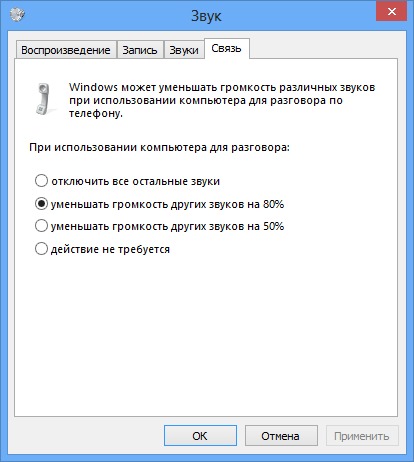
К счастью, существует широкий спектр продуктов для управления ПК.
шум. Некоторые из них обсуждаются на следующей странице. Тем не менее, сделайте
Имейте в виду, что если вы собираете свой компьютер самостоятельно, вы можете
аннулировать гарантию на некоторые детали, изменив их
охлаждение/радиаторы/вентиляторы… или замена этих деталей.
Также при работе
с некоторыми специальными продуктами у вас всегда будет
кривая обучения, в течение которой вы можете повредить некоторые из этих продуктов
или компоненты ПК, на которые они установлены. Так что читайте продукты
руководства, посетите их веб-сайт и просмотрите их пользовательские
форум, если он у них есть, и придерживайтесь книги при примерке и
используя эти продукты. Сами по себе они принесут ограниченный успех
с контролем шума. Наша рекомендация заключалась бы в том, чтобы ваш
малошумный/бесшумный ПК, созданный экспертом компанией, которая этим занимается
для жизни. У них будет несколько коммерческих секретов, к которым они будут обращаться
У них будет несколько коммерческих секретов, к которым они будут обращаться
еще больше успокоить ваш компьютер. Некоторые из них включают в себя технику воздушного потока.
управления, прокладки кабелей и т. д., которые они разработали за годы
упражняться. Они также имеют то преимущество, что могут тестировать различные
конфигурации и настройки в надлежащих средах тестирования, чтобы увидеть, какие
продукты получают наилучший результат в выбранной вами конфигурации ПК. Их
опыт был бы бесценен не только в уменьшении шума, но и в
важно убедиться, что охлаждение не нарушено, и что вы
получить максимально возможный срок службы различных компонентов в
машина. Особенно, если гарантии на отдельные компоненты
недействительным имеет смысл иметь одну компанию, охватывающую все
компонентов, в том числе модифицированных.
Чемоданы : Есть
Некоторые чехлы предназначены для бесшумной работы и продаются на основе этого заявления. С использованием
С использованием
поисковая система для таких терминов, как «тихие дела» или
«полное отсутствие шума» должно указать вам на правильное
направление. Некоторые из этих корпусов построены как огромные радиаторы и используют
умная технология, которая позволит вам обойтись без использования всех
вентиляторы внутри ПК, включая процессор, видеокарту и другие вентиляторы.
Есть и другие более дешевые чехлы, продаваемые как бесшумные чехлы, которые имеют
акустическая подкладка внутри корпуса, поглощающая часть внутренних
звуки. В любом случае наличие качественного корпуса имеет большое значение.
Дребезжание корпуса — одна из наиболее частых причин шума ПК (см. раздел
1 выше о самых дешевых способах снижения шума)
Акустическая обшивка :
Доступны различные продукты акустической облицовки. Некоторые из них
основные листы пенопласта. Некоторые из них представляют собой двухслойные продукты с более толстым слоем.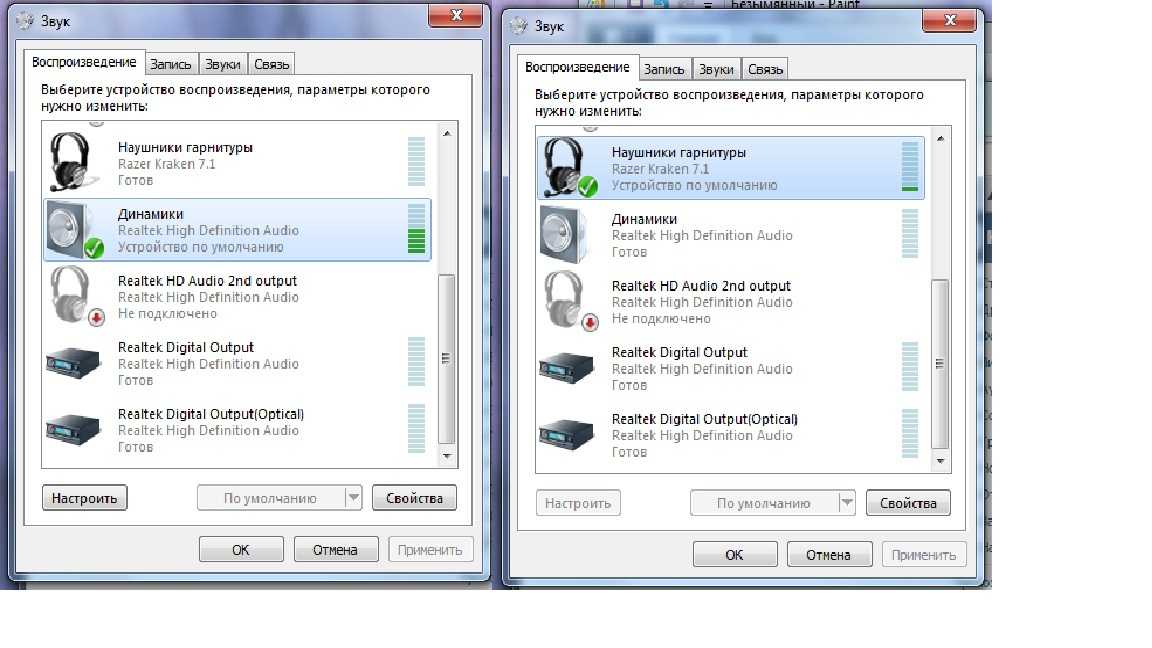
барьерный материал под слоем звукопоглощающей пены. Эти подкладки
продукты обычно имеют самоклеящуюся основу. Вы можете вырезать
листы, чтобы поместиться внутри вашего корпуса, снимите заднюю часть и поместите
их сами. Немного акустической подкладки
изделия имеют толщину всего 3-4 мм, другие – до 17 мм.
мм. Если пространство ограничено в вашем случае, вы можете пойти на
более тонкие (но менее эффективные) продукты. На что обратить внимание: есть некоторые
дешевые продукты на битумной основе, которые быстро разлагаются со временем и могут быть
довольно рискованно. Кроме того, если ваш компьютер сильно зависит от корпуса
для отвода тепла (что характерно для многих алюминиевых корпусов), то вы
может потребоваться создать дополнительный поток воздуха, чтобы компенсировать
пониженное охлаждение. Вы можете сделать это с помощью дополнительных вентиляторов корпуса. Блоки
пенопласт на картинке помещается в пустые отсеки для 5,25-дюймовых и 3,5-дюймовых дисков
чтобы заполнить пространство, которое в противном случае могло бы задерживать горячий воздух. Используя эти пены
Используя эти пены
блоки уменьшают объем воздуха внутри коробки, что приводит к более быстрому
«обмен» воздуха.
ЦП (процессор)
Вентиляторы : Множество специализированных производителей вентиляторов производят малошумные
комбинации радиатор+вентиляторы для процессоров. Они предполагают использование
медные контакты для лучшей передачи тепла от процессора к теплу
раковина, используя большие радиаторы для быстрого отвода тепла от
ЦП и использование больших малошумных вентиляторов для обдува радиатора.
Для этих вентиляторов уровень шума ниже 30 дБА обычно считается тихим. Проблема
с более крупными радиаторами заключается в том, что они подходят не во всех случаях и
они особенно не подходят для низкопрофильных настольных корпусов, поэтому
пожалуйста, проверьте доступное пространство над процессором, прежде чем
купите один из них.
Водяное охлаждение :
Это набирает популярность, несмотря на очевидные недостатки
совмещение воды и электричества.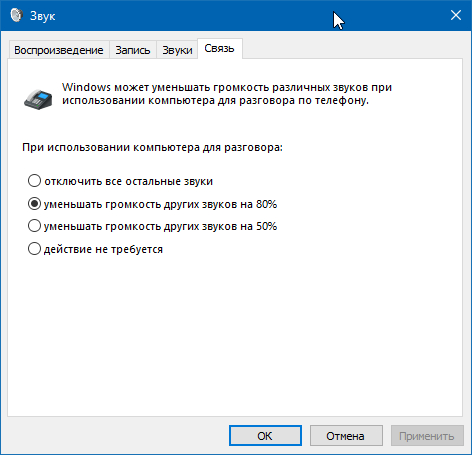 Как жидкость поглощает и передает тепло
Как жидкость поглощает и передает тепло
более эффективно, чем воздух, есть практический аргумент в пользу
водяного охлаждения. Принцип работы заключается в том, что специально изготовленный
К радиатору процессора подключены две трубки. Один подает жидкость в
теплоотвод, а другой отводит жидкость обратно к внешнему
насос. Некоторые производители корпусов теперь предоставляют комплекты водяного охлаждения в качестве
вариантов с некоторыми их случаями. Один или два производителя также
предоставить комплекты водяного охлаждения, интегрированные в некоторые из их более крупных
случаи, избавляющие вас от неприглядного беспорядка с насосом и трубками на вашем
стол. В любом случае вам понадобится внешний «радиатор».
блок, рассеивающий тепло.
Проблема с
вода, конечно, в том, что в отличие от систем с воздушным охлаждением вода должна
прилагается. И он должен оставаться закрытым без утечек, иначе
повредит электронные компоненты вашего ПК. Это делает для
Это делает для
оборудование громоздкое и дорогое.
Прочее охлаждение :
Охладители Пельтье и другие системы теплообмена были опробованы в ПК.
с ограниченным успехом. Такие проблемы, как конденсация и т. д., вызывают проблемы в
растворы Пельтье. Кроме того, охладители Пельтье нуждаются в вашем тепле.
постоянный. Если ваш компьютер не работает постоянно, даже если вы используете и / или у вас есть
функции энергосбережения, которые запускают режимы «сна/приостановки»
или «Процессор работает на холостом ходу», вы не можете использовать холодильник/охладитель Пельтье;
это исключает большинство ПК. Инженеры-термоэлектрики экспериментировали
с преобразованием тепла в электричество множеством других способов, но большинство
методы требуют большого количества тепла — около 200-300 градусов по Цельсию — и
даже тогда только около 20% тепла преобразуется в электричество.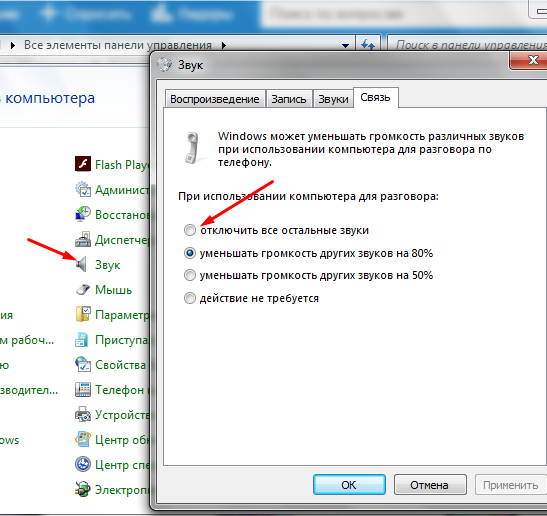
Другие термоэлектрические решения потребляют много энергии и/или генерируют
сильно нагреваются и требуют активного охлаждения.
Жесткие диски :
Помимо вентиляторов в ПК жесткие диски являются единственными движущимися частями, которые
всегда перемещаются (оптические приводы перемещаются только тогда, когда у вас есть DVD или CD
в них). В 2004 году можно было купить/собрать ПК без вентиляторов.
но вы все равно не можете иметь его без жесткого диска (если только он не
тонкий клиент в сети но это уже другая история). А также
жесткие диски обычно шумные. Ваши данные хранятся на пластинах на
диск и в приводе есть считывающие головки, которые записывают эти данные на
пластины и доступ/чтение данных, когда вам это нужно. Спиннинг
привода вызывает скулящий шум, который вы получаете с жестким диском. Голова
движение вокруг вызывает громкий звук. Жесткие диски были запущены в
Жесткие диски были запущены в
относительно низкие скорости. Самыми быстрыми жесткими дисками были диски SCSI на 7200
об/мин скорости шпинделя, но они использовались только в серверных средах.
Однако 7200 об/мин достигли настольных ПК несколько лет назад и новее.
жесткие диски для настольных ПК работают даже со скоростью 10 000 об/мин. Это много
число оборотов в минуту. К счастью, эти достижения в области жестких дисков
скорости сопровождались новыми технологиями для ограничения шума
диск генерирует. Большинство производителей жестких дисков в настоящее время либо предлагают
диапазон тихих дисков или использовать специальные методы глушения на всех их
диски. Если у вас есть старый жесткий диск, который вам нужно
управлять звуком на — или даже на более новом диске, который слишком шумный
для вас — вот некоторые продукты, которые могут помочь.
Жесткий
дисковые крепления : металлические блоки L-образной формы с резиновыми вставками.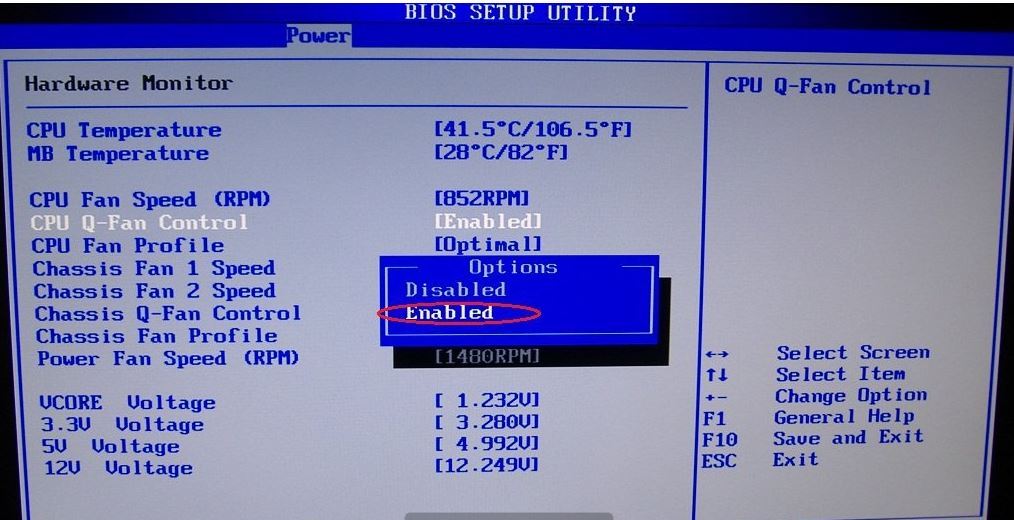
между. Жесткие диски обычно имеют четыре точки контакта с корпусом.
то есть на четырех крепежных винтах. если ты
имейте запасной отсек 5,25, однако вы можете использовать эти крепления
и переместите жесткий диск в больший отсек. В каждом углу диска
у вас будет одно L-образное крепление, привинченное к жесткому диску, и
один на отсек, чтобы металл жесткого диска не
касаться металла на бухте и, следовательно, снижает вибрации
перенесено на дело.
Жесткий
дисковые радиаторы , как на картинке здесь, служат два
целей. У них есть четыре резиновых кольца, которые действуют как крепления.
выше, которые предотвращают прямой контакт жесткого диска с
кейс. У них также есть радиатор, состоящий из набора
медные трубы, которые рассеивают тепло от более высоких скоростей вращения шпинделя
диски.
Корпуса :
Некоторые производители продают полные корпуса для вашего жесткого диска. Ан
корпус обычно помещается в отсек 5,25 и полностью
содержать ваш жесткий диск, т. е. небольшую коробку, в которую ваш жесткий диск
вибрация и шум исчезают… теоретически. Пожалуйста, будьте очень,
но очень осторожно с этими корпусами. Убедитесь, что они оценены
справиться со скоростью вращения вашего жесткого диска и способны получить
избавиться от тепла, выделяемого жестким диском. Некоторые корпуса рассеивают
нагрев с помощью одного или двух маленьких вентиляторов. И, как и в случае с любыми поклонниками, они будут
сами создают некоторый шум, так что вам придется сбалансировать это
против сохранения звуков жесткого диска.
В последнее время есть
были основные преимущества в технологиях хранения. Карты флэш-памяти имеют
становился все больше и больше. Скоро появятся накопители
Скоро появятся накопители
как карты флэш-памяти, которые будут содержать всю операционную систему и
ваши другие файлы, таким образом, полностью избавляясь от движущегося жесткого диска.
На самом деле такие устройства существуют и сейчас, но они настолько ужасно
дорого, что они используются только в очень избранных ситуациях, таких как космос
разведка и военное применение. (При последней проверке половина
приличного размера «диск» стоил 40 000 долларов).
Источники питания :
Во многих ПК именно этот компонент создает больше всего шума. Когда
Выбор блока питания для вашего ПК может сэкономить вам много денег.
звук. Производители качественных блоков питания обычно имеют рейтинг шума
перечислены вместе с техническими характеристиками. Далее, используя право
мощность блока питания для вашего ПК поможет, если вам не нужен 550
блок питания ватт, зачем его покупать. Вероятно, получится столько же
Вероятно, получится столько же
шума, даже если вы требуете от него всего 200 Вт мощности.
Если бюджет подходит для этого, теперь доступны некоторые блоки питания, которые
полностью безвентиляторные. Они, как правило, входят в стандартную комплектацию очень
дорогие кейсы, которые позиционируются как тихие кейсы, но некоторые из них
также доступны для покупки, чтобы соответствовать любому стандартному ПК. Они рассеиваются
тепло через большой радиатор радиаторного типа, который находится снаружи блока питания и
вне ПК. Некоторые радиаторы торчат на несколько дюймов сзади.
компьютер.
Видеокарта VGA
тепловые трубки : Производительность
видеокарты/видеокарты, конечно, выделяют много тепла. На самом деле
процессоры на современных высокопроизводительных видеокартах имеют большую мощность
чем основной ЦП на любом ПК, который у вас был в течение нескольких лет. Потому что
Потому что
международной стандартизации размера и расположения ЧКВ и
АГП
карты вентилятор видеокарты должен быть довольно маленьким. Это конечно
означает, что он должен вращаться быстрее, чтобы карта оставалась прохладной. Некоторые карты
с другой стороны, имеют высокопроизводительную оперативную память, и иногда им нужно
активное охлаждение тоже. Лучший маршрут с видеокартами — как
с блоками питания, описанными выше если вам не нужно питание
затем соглашайтесь на более низкий технический вариант. Но если вы все еще хотите
уменьшите/уберите звук вентилятора видеокарты.
придется искать тепловую трубку VGA, как на картинке
ниже. Чтобы установить его, вам придется снять радиатор и проветрить
видеокарта поставляется с (и теряет гарантию производителя на
карту для «вмешательства» в нее) и установите радиатор VGA
вместо. Благодаря этому тепло распределяется по гораздо большей площади поверхности и
при условии, что у вас есть достаточный поток воздуха над радиатором/тепловой трубкой VGA
вам может сойти с рук отсутствие вентилятора для охлаждения вашей видеокарты
вниз.
Прочие продукты
Термопаста :
Это жизненно важный продукт в любом наборе для сборки ПК. Это нормально
применяется между процессором и радиатором и помогает проводить
тепло от процессора. Слишком много пасты противодействует
производительный, вам нужна только тонкая пленка.
Вентиляторы шасси :
Самый популярный размер вентилятора корпуса — 80 мм. Однако 120 мм
теперь вентиляторы становятся довольно популярными и поэтому доступными —
потому что они, как правило, производят меньше шума. Не все 120 вентиляторов могут поместиться
на вашем корпусе, так как корпус может иметь отверстия для винтов только для размера 80 мм.
Могут быть доступны адаптеры, которые позволят вам использовать 120 мм
вентилятор в месте, обычно предназначенном для 80 мм. Что-нибудь из этого
вентиляторы шасси довольно умны; они идут с воздуховодом, который ведет к
ЦП, чтобы обеспечить более прямой путь для отвода тепла ЦП от корпуса.
В качественных футлярах вы
обычно имеют по крайней мере один или два вентилятора корпуса в передней части
корпус всасывает холодный воздух. Часто этот воздух затягивается над пылью
фильтр или решетка. Это движение воздуха через фильтр/решетку может
вызывают небольшой шум. На наш взгляд, не стоит
удаление впускного фильтра для уменьшения шума. Фильтр служит
важная цель. Удаление фильтра может сэкономить вам часть
звук, но лишняя пыль попадает в ваш компьютер и оседает на вентиляторе
подшипники сведут на нет это преимущество.
Ассортимент вентиляторов для шасси
примерно от 15 дБА до примерно 30 дБА. Производители качественных корпусов, которые
обеспечивают вентиляторы корпуса, как правило, предоставляют вентиляторы, которые генерируют менее 20
дБА.
Регуляторы :
В большинстве магазинов электроники продаются различные устройства, которые могут управлять
скорости вентилятора через сопротивления. Можно собрать всех фанатов
Можно собрать всех фанатов
вашего ПК, от вашего блока питания до процессора и вентилятора корпуса, работающего только при
минимальные обороты в минуту, на которых они должны работать, чтобы соответствующие детали оставались в пределах вашего
заданный диапазон рабочих температур. Автоматическая настройка
мощность вентилятора может заставить его вращаться быстрее или медленнее, и эти автоматические
корректировки могут быть основаны на выходных показаниях температуры
датчики. Это все продукты для профессионалов или очень увлеченных
энтузиасты. Попытка установить их самостоятельно может привести к обгоранию
компонентов до того, как вы полностью с ними ознакомитесь и полностью
компетентен в их настройке.
Плохие новости и
хорошие новости :
Бесконечный
стремление к большей производительности компьютерных систем неизменно приводит
в более горячих компонентах, которые требуют все большего и большего охлаждения, которые
производимые вентиляторами или водяными насосами, увеличивает создаваемый шум. Хорошо
Хорошо
новость заключается в том, что знатоки производителей чипов постоянно следят за
новые способы проектирования чипов, чтобы потреблять меньше энергии и меньше генерировать
нагревать.
Есть много
интересные идеи и концепции проходят проверку. Один из них связан с «нано-молниями».
т. е. создание воздушного потока вдоль поверхности радиатора
путем ионизации и нагнетания молекул воздуха с помощью мельчайших электрических токов.
На электроды, содержащие углеродные нанотрубки, наносится крошечный заряд.
в результате чего электроны сбиваются с молекул воздуха и
в результате положительно заряженные ионы притягиваются к
отрицательно заряженный электрод забирает с собой тепло. Этот поток
Затем ионы контролируются, чтобы отвести тепло от поверхности
радиатор. Виола, без фанатов. Но это и другие новшества до сих пор
находится в стадии тестирования и предстоит пройти долгий путь до достижения
рынок.
Исследователи будут
в конечном итоге разработать системы для отвода тепла от ПК без
использование любого шумного оборудования, такого как вентиляторы и насосы. На самом деле, вот
надеясь, что они разработают способы увеличения скорости ПК, используя методы, которые
не вовлекайте создание высокой температуры в первую очередь. Что,
вместе с достижениями в твердотельных технологиях, связанных с хранением
устройства без движущихся частей должны обеспечивать довольно тихий
вычисления в будущем. Но до тех пор мы надеемся, что эта статья
помогло.
Статья предоставлена
Poweroid
Устранение шума на вашем ПК.
Поговорим о шуме.
Шум — это одна из вещей, которые мы, сборщики ПК, и пользователи можем признать нежелательными. Он бывает разных форм, некоторые раздражают больше, чем другие, но это то, без чего мы все могли бы обойтись.
Прежде чем говорить о шуме в вашем ПК, нам нужно понять пару вещей.
— Шум — это просто нежелательный звук. Его источники могут быть сложными, но концепция проста. Понимание его причины может помочь нам предотвратить его.
— Каждый шум, который вы слышите из своего ПК, происходит от того или иного движения.
Вентиляторы, механические жесткие диски, водяные насосы — все, что приводит в движение ваш компьютер, создает шум.
— Я говорю «будет», потому что вне вакуума движение не может быть совершенно бесшумным. Шум, который вы не слышите, — это хороший звук — он либо выше, либо ниже диапазона частот и громкости, которые могут обнаружить ваши уши.
— Даже если само устройство работает совершенно бесшумно, воздух или вода, которые оно перемещает, могут быть шумными.
Основной причиной шума в ПК является вибрация. Все, что вращается, может генерировать вибрацию, и шасси, в которых находится большинство наших ПК, служат очень эффективными проводниками для этих вибраций.
Когда что-либо, что вибрирует, надежно закреплено на поверхности, эти вибрации передаются этой поверхности. На передачу вибрации влияет множество факторов, но основными являются масса и гибкость. Корпуса наших ПК, как правило, легкие и жесткие — обе эти характеристики обеспечивают хорошую передачу вибрации,
Одним из лучших способов звукоизоляции помещения является утяжеление стен, пола и потолка. Панели из гипсокартона с демпфированием массы могут весить более чем в два раза больше, чем стандартный гипсокартон, и обычно они устанавливаются с гибким материалом между панелями, что сочетает в себе массу и гибкость одновременно.
Мы можем использовать те же методы на наших ПК.
Итак, что нам с этим делать?
То, как мы справляемся с шумом, зависит от его источника.
Давайте рассмотрим наиболее распространенный источник шума в современных ПК: вентиляторы.
Вентиляторы, которые мы используем в наших ПК, прошли долгий путь с момента их появления, и производители разрабатывают новые и творческие способы сделать их тише и эффективнее. Новые типы подшипников, монтажные решения и геометрия лопастей сделали самые совершенные вентиляторы для ПК практически бесшумными.
Новые типы подшипников, монтажные решения и геометрия лопастей сделали самые совершенные вентиляторы для ПК практически бесшумными.
К сожалению, не все вентиляторы одинаковы, и даже самый совершенный вентилятор может выйти из строя полностью или постепенно с течением времени.
Помните также, что когда эти вентиляторы тестируются производителем для определения их уровня шума, они обычно тестируются в идеальных условиях — отсутствие основного шума, идеально настроенное регулирование скорости и никаких ограничений воздушного потока.
В любых условиях, отличных от этих идеальных (как и в любом ПК на планете), шум любого вентилятора будет громче.
Поиск источника
При работающем ПК отключайте вентиляторы по одному и следите за уровнем шума. Этот процесс устранения поможет определить, какой вентилятор или вентиляторы вызывают шум.
Помните, что в вашем блоке питания также есть вентилятор. Поскольку вы не можете отключить его, вам нужно остановить его вращение другим способом. Осторожно прижав ластик для карандашей к центральной ступице вентилятора (НЕ к лопастям), он остановится, чтобы вы могли заметить разницу в шуме. Не волнуйтесь, остановка на несколько секунд ничему не повредит.
Осторожно прижав ластик для карандашей к центральной ступице вентилятора (НЕ к лопастям), он остановится, чтобы вы могли заметить разницу в шуме. Не волнуйтесь, остановка на несколько секунд ничему не повредит.
Если шум исходит от вентилятора блока питания, единственным безопасным вариантом является замена блока питания. НЕ пытайтесь заменить сам вентилятор — конденсаторы внутри могут сохранять электрический заряд в течение некоторого времени и могут привести к серьезной травме. Никогда не открывайте блок питания ПК без соответствующей подготовки и оборудования.
Если вы используете воздушное охлаждение любого из ваших компонентов, эти кулеры также будут оснащены вентиляторами. Используя ту же технику, что и вентилятор блока питания, вы также сможете устранить их из профиля шума вашего ПК.
Хорошо, я нашел шумные вентиляторы. Как это исправить?
Пара практических правил, касающихся вентиляторов ПК:
— Самый простой и эффективный способ сделать вентилятор тише — снизить его скорость. Как правило, чем ниже скорость, тем меньше шума.
Как правило, чем ниже скорость, тем меньше шума.
— Вентиляторы большего размера могут перемещать такое же количество воздуха, что и вентиляторы меньшего размера, на более низких скоростях.
Опции:
1 – заменить
Большой или медленно вращающийся вентилятор должен быть тише шумного вентилятора, но не забудьте проверить технические характеристики любого вентилятора, который вы рассматриваете в качестве замены. .
2 – Замедлить
Контроллеры вентиляторов могут изменять скорость ваших вентиляторов по умолчанию. Они могут быть аппаратными или программными. Почти все современные материнские платы поставляются с программным обеспечением для управления скоростью вращения вентилятора и/или настройками управления скоростью в BIOS, а внешние контроллеры скорости вентилятора недороги и эффективны.
Некоторые компании даже предлагают встроенные резисторы, которые служат для снижения максимальной скорости вентилятора.
3 – Изолировать
Установка вентиляторов с антивибрационными разъемами позволяет свести к минимуму передачу вибрации от вентилятора на корпус ПК.
4 – Устранить
Вам это действительно нужно? Оставьте подозрительный вентилятор выключенным и следите за температурой. Возможно, вы можете просто полностью исключить этот вентилятор.
Стандартные кулеры ЦП печально известны своим шумом, как и некоторые заводские решения для охлаждения графических процессоров. До недавнего времени производители мало старались сделать эти кулеры тихими — только эффективными.
Если вы используете стандартный кулер, поставляемый с процессором, и определили, что он является источником шума, не пытайтесь заменить вентилятор или внести в него изменения. Кулеры вторичного рынка не только будут охлаждать ваш процессор тише, но и эффективнее.
Помните, что для вашей видеокарты также доступны кулеры вторичного рынка, хотя выбор не так велик, как процессорные кулеры. Некоторые из них являются внешними надстройками, которые позволяют вам добавлять вентиляторы по вашему выбору в дополнение к заводскому охлаждению вашей карты. Использование одного из них может позволить вам замедлить или исключить стандартное решение для охлаждения.
Некоторые из них являются внешними надстройками, которые позволяют вам добавлять вентиляторы по вашему выбору в дополнение к заводскому охлаждению вашей карты. Использование одного из них может позволить вам замедлить или исключить стандартное решение для охлаждения.
Это может быть не вентилятор
Вентиляторы перемещают воздух. Движущийся воздух вызывает шум. Возможно, шум, который вы слышите и который удалось устранить, отключив вентилятор, был потоком воздуха, а не самим вентилятором.
Ограничение потока воздуха может вызвать турбулентность и шум. В начале своей карьеры моддинга я построил корпус с нуля, и когда он был готов, он был очень тихим. Я добавил несколько декоративных решеток вентиляторов (как это было принято в те дни), и внезапно мой тихий компьютер зазвучал как батут.
Осмотрите пути прохождения воздуха и убедитесь, что они максимально чисты. Если у вас есть решетки на вентиляторах, снимите их и снова проверьте уровень шума.
Хотя вентиляторы являются наиболее распространенными источниками шума, они не одиноки.
Механические жесткие диски
Несмотря на то, что сегодня вращающиеся жесткие диски становятся менее популярными, они по-прежнему лидируют, когда речь идет о емкости хранилища на доллар, и в современных ПК они по-прежнему используются в большом количестве.
Хотя механизм внутри современного жесткого диска невероятно совершенен, вращающийся диск также может вызывать шум, как правило, из-за передачи вибрации.
Чтобы определить, является ли механический привод источником неприятного шума, используйте тот же метод, что и для вентиляторов. Отключите все механические приводы и включите компьютер. Если у вас несколько механических приводов, повторяйте процесс с одним приводом, подключенным за раз, пока не определите источник шума.
Шум механического привода — одна из проблем, от которой легче всего избавиться.
1 — Замените
Новый механический привод может не иметь такого же профиля шума, а твердотельный накопитель без движущихся частей не издает шума.
2 – Изолируйте его от корпуса
Это можно сделать с помощью готового решения или мода «сделай сам», достаточно просто подвесить накопитель на эластичном материале, таком как резиновые ленты или резинки. В любом случае вибрации поглощаются до того, как они достигают корпуса и резонируют.
Проблемы с решением: Шум водяного охлаждения
Многие люди выбирают водяное охлаждение для своего ПК, чтобы уменьшить шум. Более эффективная теплопередача означает, что вентиляторы могут работать медленнее, создавая меньше шума.
Водяное охлаждение создает еще один потенциальный источник шума: насос.
Водяные насосы похожи на вентиляторы тем, что имеют вращающуюся крыльчатку, создающую движение.
Однако, в отличие от вентиляторов, насосы должны создавать большое давление для перемещения материала, который намного плотнее воздуха.
Одним из возможных результатов борьбы высокоскоростного вращения с массой и инерцией охлаждающей жидкости является вибрация.
Как и вентиляторы, водяные насосы могут передавать вибрацию на корпус вашего ПК и вызывать шум.
К счастью, решение проблемы шума насоса такое же, как и решение проблемы шума вентилятора: замедлить его или изолировать от корпуса.
Скоростью насоса можно управлять так же, как и скоростью вентилятора — большинство современных насосов имеют схему ШИМ, которая позволяет управлять их скоростью с помощью программного обеспечения, а некоторые даже имеют регуляторы скорости прямо на насосе.
Если у вас шумная помпа, уменьшите ее скорость до тех пор, пока шум не станет приемлемым для вас, а затем следите за температурой вашей системы. Если они остаются в приемлемом диапазоне, вы можете просто оставить скорости в этом диапазоне.
Если шум помпы не снижается до приемлемого уровня за счет снижения ее скорости или если замедление работы помпы приводит к повышению температуры выше, чем вам хотелось бы, следующим шагом будет отсоединение помпы от корпуса.
Вибропоглощающие опоры для насосов представлены в нескольких вариантах — от классических пенопластовых креплений Shoggy Sandwich до цельнолитых винтовых креплений со встроенными резиновыми изоляторами. Некоторые насосы даже поставляются с липкими пенопластовыми опорами, предварительно вырезанными по размеру основания насоса.
Некоторые насосы даже поставляются с липкими пенопластовыми опорами, предварительно вырезанными по размеру основания насоса.
Шум воздушного потока
К вентиляторам на радиаторе следует относиться так же, как к вентиляторам в любом другом месте, когда речь идет о шумоподавлении. Единственное отличие состоит в том, что для выполнения своей работы они должны перемещать воздух через ограниченную зону.
Если у вас есть система жидкостного охлаждения и поток воздуха громче, чем вам хотелось бы, подумайте о замене радиатора на модели с меньшим количеством ребер. Чем меньше ребер на радиаторе, тем меньшее давление воздуха требуется для перемещения воздуха по ним — это означает более низкую скорость вращения вентилятора и более низкий уровень шума.
Это может быть просто ослаблено
В неподходящих условиях эти неизбежные вибрации от движущихся частей могут распространяться в любом месте вашего ПК.
Шум может быть результатом вибрации движущихся предметов, которые должны быть неподвижными.
Если вы выполнили перечисленные здесь шаги и все еще не можете точно определить источник шума, проверьте свой компьютер и убедитесь, что все, что должно быть защищено, защищено.
Вентиляторы, материнская плата, кожухи кулеров, механические жесткие диски, отсеки для дисков и подставки — если на них есть застежка, убедитесь, что они надежно закреплены.
Сверчок в комнате – Свист катушки
Все вышеперечисленные источники шума механические по своей природе – вещи, которые должны двигаться. Есть еще один распространенный источник шума в современных ПК, который отличается от других — он исходит от движения, которого даже не должно быть.
Свист катушки — один из самых раздражающих звуков, которые может издавать ваш компьютер. Описываемый как что-то от пронзительного крикета до шипения и собачьего свистка, который немного слишком низок по высоте, свист катушки вызван вибрацией медных катушек в электронных компонентах — обычно индукторах.
Обмотанные вокруг железных сердечников, эти катушки всегда вибрируют из-за быстро меняющегося магнитного поля, которое они производят. Обычно звук, издаваемый этими катушками, выше частоты, воспринимаемой человеческим слухом, но иногда частота колебаний падает до слышимого диапазона.
Это то же самое явление, которое вызывает гул, который вы слышите, когда находитесь рядом с электроподстанцией.
Что вы можете с этим поделать?
Хотя шум катушки может издаваться любой катушкой, наиболее распространенным источником является видеокарта.
1 — Верните ее
Как и в случае с любым другим компонентом, если ваша карта находится на гарантии, вы должны подать гарантийную претензию и заменить ее.
Если это не вариант, есть несколько способов свести к минимуму и, возможно, устранить раздражающий звук.
2 – Подождите
Если шум вашей катушки исходит от нового компонента, он может исчезнуть сам по себе по мере использования. Будьте осторожны, не дожидайтесь окончания гарантийного срока.
Будьте осторожны, не дожидайтесь окончания гарантийного срока.
Есть неподтвержденные данные о том, что синтетическая нагрузка на новую видеокарту с помощью такой утилиты, как Furmark, или пакета тестов, подобного тем, что предоставляются Unigine, может ускорить процесс обкатки и быстрее устранить шум катушек.
3 – Замените нагрузку
Частота вибраций, вызывающих шум катушки, связана с током, протекающим через катушку – она будет варьироваться в зависимости от нагрузки, под которой она находится.
Эта характеристика шума катушки дает нам несколько вариантов управления им. Изменяя нагрузку на катушки, вы меняете частоту вибрации.
— Ограничение FPS в играх. Ограничение максимальной рабочей нагрузки графического процессора снизит его энергопотребление.
— Разгон/понижение/понижение напряжения вашего графического процессора. Поскольку частота шума катушки связана с потребляемой мощностью, она будет меняться по мере изменения потребляемой мощности, либо ниже, либо выше. Любой из этих методов изменит энергопотребление карты и может привести к тому, что частота гудения катушки выйдет за пределы слышимого диапазона.
Любой из этих методов изменит энергопотребление карты и может привести к тому, что частота гудения катушки выйдет за пределы слышимого диапазона.
Помните, что любое увеличение потребляемой мощности также увеличивает тепловыделение, а снижение частоты/понижения напряжения влияет на производительность. Необходимо будет провести тестирование, чтобы решить, стоит ли заглушение источника шума побочных эффектов.
Комплексное решение: держите его внутри
Все вышеперечисленные решения включают устранение шума в его источнике. Всегда лучше решать проблему, чем устранять симптом проблемы.
Однако иногда бывает невозможно или просто невозможно устранить проблему в источнике.
Если вы не можете устранить причину шума, не сдавайтесь — возможно, вам и не придется.
Хотя лучше всего устранить источник шума, не менее эффективным будет и предотвращение его попадания в уши.
Блокирование звука
С помощью правильных материалов и методов можно остановить звук в пути.
1 — Убедитесь, что в корпусе вашего ПК имеется как можно меньше отверстий. Поток воздуха необходим для охлаждения, но каждое отверстие, через которое проходит воздух, является отверстием, из которого может исходить звук.
2 — Поместите корпус ПК в другой корпус, например, в отделение для стола. Каждый слой материала между вашим компьютером и вашими ушами снижает уровень шума.
3 – Звукоизолируйте корпус. Сделать это эффективно может быть непросто, и я бы назвал это полупостоянным решением. Это также один из самых эффективных способов заставить ваш шумный компьютер замолчать.
Звукоизоляция — это целая индустрия — от домов и общественных мест до вашего автомобиля или грузовика, кто-то производит для него звукоизоляционный материал.
Изделия, созданные для автомобильной промышленности, идеально подходят и для вашего ПК.
Продаваемый под такими торговыми марками, как Dynamat и Kilmat, звукопоглощающий коврик легко доступен и относительно недорог в меньших количествах, таких как наши компьютеры.
 Многих интересует вопрос, можно…
Многих интересует вопрос, можно…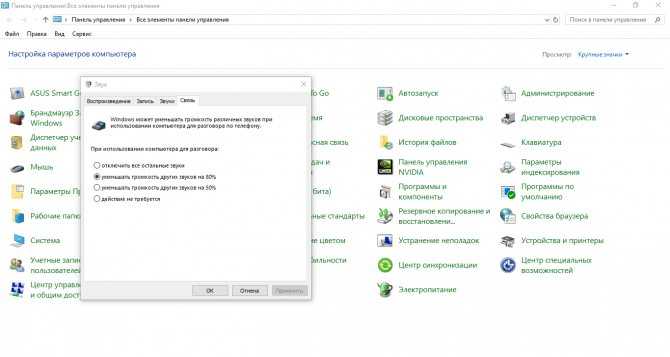 Создатель и бывший разработчик «ВКонтакте»…
Создатель и бывший разработчик «ВКонтакте»… Пыль забивает вентиляторы, из-за чего они
Пыль забивает вентиляторы, из-за чего они Читать винду
Читать винду
 Более высокие обороты обычно означают больше шума, НО многие из
Более высокие обороты обычно означают больше шума, НО многие из
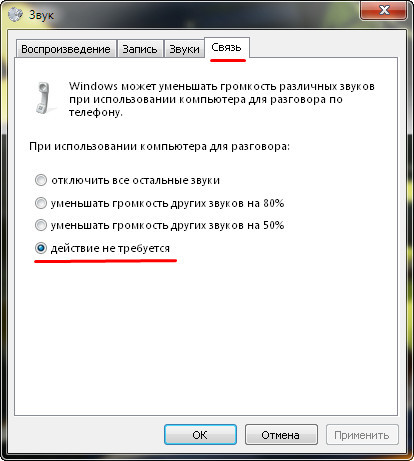 Закрепите клетку стяжками.
Закрепите клетку стяжками.